wincc中组态一个起动停止画面
WinCC flexible SMART V3 实例教程
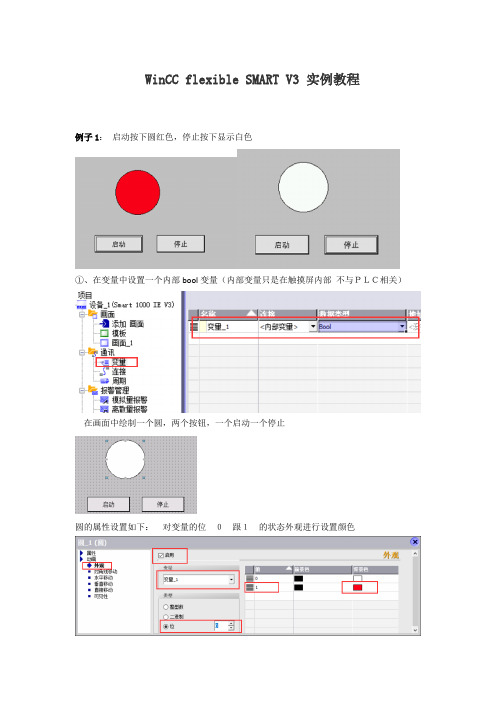
WinCC flexible SMART V3 实例教程例子1:启动按下圆红色,停止按下显示白色①、在变量中设置一个内部bool变量(内部变量只是在触摸屏内部不与PLC相关)在画面中绘制一个圆,两个按钮,一个启动一个停止圆的属性设置如下:对变量的位0跟1的状态外观进行设置颜色按钮在常规中设置文本“启动”“停止”在启动按键的属性点击选择函数对变量1进行Setbit位置1在停止按键的属性点击选择函数对变量1进行Resetbit复位0最后如下按下启动运行系统进行模拟就可以检验效果;例2①、确定变量②、画面组态三个IO域具体三个IO域的设置如下:最后如下按下启动运行系统进行模拟就可以检验效果;例子3具体操作如下:最后如下按下启动运行系统进行模拟就可以检验效果;例4具体操作如下:添加图形之前可以去工具栏中→图形→Miscellaneous 中寻找对应的图,然后选择到画面中进行展现,这样在此图形列表条件的时候就会显示出,供你选择;接下来就是画面方面的操作:最后如下按下启动运行系统进行模拟就可以检验效果;例子5具体操作:绘制4个矩形设置成黑色然后组合成一个对象如下:然后双击对象进行设置如下:最后开启仿真器模拟会弹出如下窗口,然后进行红色框的相应设置:就会实现对应的效果;例6具体操作如下:接下是画面的组态文本域符合域还有IO域如下图以及相关设置以三个水位设置最后如下按下启动运行系统进行模拟就可以检验效果;例7具体操作如下:等……最后如下按下启动运行系统进行模拟就可以检验效果;例81、西门子触摸屏报警视图做法①、在模板里添加报警视图,然后在报警变量里设置相关变量②、图的编程方法:在工具栏中的“增强对象”找出“报警视图”拖放到界面。
在它的属性中选择相应的“显示”按钮。
(右侧工具中找)③、软件编写方法:在“通讯”下打开“变量”,写变量(西门子报警是以字或者号的形式)。
在“报警管理”中选择“离散量报警”,写报警文本(这里的报警地址是系统“自动生成”的,在2008版本后有地址显示,地址必须与PLC报警地址一致)在属性中允许写一些帮助信息。
wincc打开时自动关闭

wincc打开时自动关闭
winccv7.0sp1刚装好,打开时闪一下就自动关闭了,已经授权过了,请问是什么原因啊?操作系统是XPSP3,装了几次了.
最佳答案
1、WinCC在程序启动后又自动关闭,有以下可能性:
、授权过期。
、缺少相应的授权。
、升级授权未被正确激活。
、已有授权损坏、未被验证。
2、转帖:WinCC打开时显示一会后就立即关闭:
问:装WinCC时授权管理器版本V1.1,接着装STEP7,里面默认授权管理器是V3.0,重启后授权管理器显示不正常,能授权,WinCC打开时显示一会后就立即关闭,先装了WinCCV6.2ASIA,里边自带V1.1版本的授权管理器;再装了STEP7V5.4专业版的,自带V3.0的授权管理器,安装时考虑到授权管理器可能会冲突,想取消后面的授权安装,但取消不了。
真的不想再重装,太好时间了,想请高手指点下,是否有其他解决方案。
答:卸掉现在的授权管理器,然后安装哪个高版本的授权管理器才行,WINCC运行时会检查授权管理器,授权管理器不能自动启动就会出现所说的问题。
如果还不行,可能要重新安装WINCC,而且注意STEP7一般要在WINCC前面安装。
WinCC组态控制电机启停(原创详细操作步骤和截图)
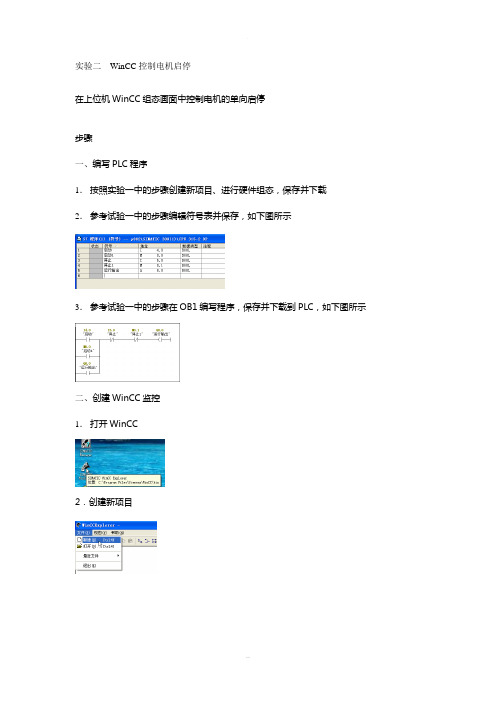
实验二WinCC控制电机启停在上位机WinCC组态画面中控制电机的单向启停步骤一、编写PLC程序1.按照实验一中的步骤创建新项目、进行硬件组态,保存并下载2.参考试验一中的步骤编辑符号表并保存,如下图所示3.参考试验一中的步骤在OB1编写程序,保存并下载到PLC,如下图所示二、创建WinCC监控1.打开WinCC2.创建新项目3. 添加驱动程序,创建连接注意:上图中“服务器列表”中列出的是操作者使用的计算机名,应为系统自动生成,可能与图中的“AUTOMATION”不同,一般不需要修改注意:本例中“插槽号”为2,代表CPU的位置4. 在新建连接中创建变量再按照同样方法创建“停止1”和“运行输出”变量,注意修改地址。
“运行地址”变量的“数据”选项应选择“输出”5. 创建监控画面打开图形编辑器创建按钮双击按钮打开“对象属性”对话框,在“事件”选项卡中选择“鼠标”,在“按左键”后的图标上单击右键,选择“直接连接”入下图所示设置参数,单击下图所示位置选择变量,然后单击“确定”同样在“释放左键”后的图标上单击右键,选择“直接连接”,并如下图设置参数用“启动”按钮同样方法创建并设置“停止”按钮,不同的是“按左键”和“释放左键”的目标变量选择“停止1”添加一个圆作为指示灯双击港添加的圆形组件打开设置窗口,在“属性”选项卡中选择“颜色”,在“背景颜色”后的灯泡图标上单击右键,选择“动态对话框”在弹出对话框中选择“布尔型”,单击“表达式/公式”栏后面的“...”按钮,在弹出窗口中选择“运行输出”变量,确定后回到当前窗口,双击“背景颜色”标题下的色块来改变颜色,单击“触发器”图标,在弹出窗口中双击“2秒”并改为“根据变化”,确定后单击“应用”单击“运行系统”图标进行操作和监视。
WinCC应用实例—退出运行系统并关机
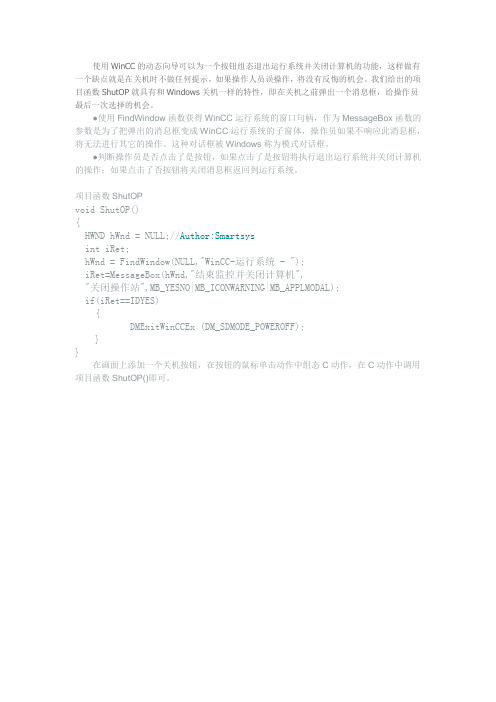
使用WinCC的动态向导可以为一个按钮组态退出运行系统并关闭计算机的功能,这样做有一个缺点就是在关机时不做任何提示,如果操作人员误操作,将没有反悔的机会。
我们给出的项目函数ShutOP就具有和Windows关机一样的特性,即在关机之前弹出一个消息框,给操作员最后一次选择的机会。
●使用FindWindow函数获得WinCC运行系统的窗口句柄,作为MessageBox函数的参数是为了把弹出的消息框变成WinCC运行系统的子窗体,操作员如果不响应此消息框,将无法进行其它的操作。
这种对话框被Windows称为模式对话框。
●判断操作员是否点击了是按钮,如果点击了是按钮将执行退出运行系统并关闭计算机的操作;如果点击了否按钮将关闭消息框返回到运行系统。
项目函数ShutOP
void ShutOP()
{
HWND hWnd = NULL;//Author:Smartsys
int iRet;
hWnd = FindWindow(NULL,"WinCC-运行系统 - ");
iRet=MessageBox(hWnd,"结束监控并关闭计算机",
"关闭操作站",MB_YESNO|MB_ICONWARNING|MB_APPLMODAL);
if(iRet==IDYES)
{
DMExitWinCCEx (DM_SDMODE_POWEROFF);
}
}
在画面上添加一个关机按钮,在按钮的鼠标单击动作中组态C动作,在C动作中调用项目函数ShutOP()即可。
wincc6.2画面时断时续
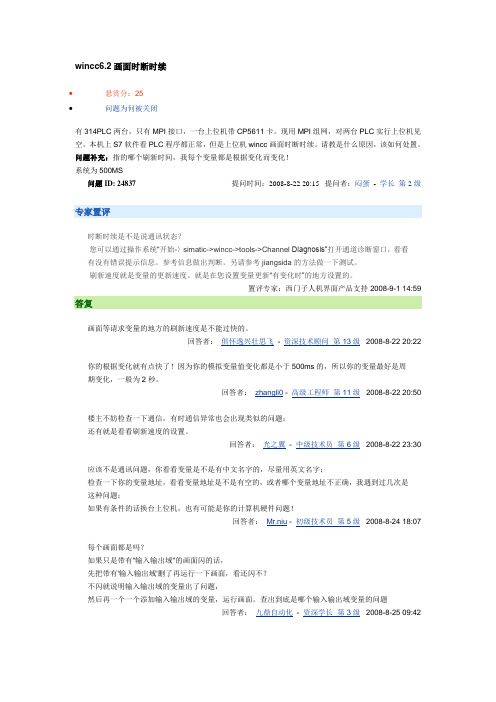
wincc6.2画面时断时续∙悬赏分:25∙问题为何被关闭有314PLC两台,只有MPI接口,一台上位机带CP5611卡。
现用MPI组网,对两台PLC实行上位机见空。
本机上S7软件看PLC程序都正常,但是上位机wincc画面时断时续。
请教是什么原因,该如何处置。
问题补充:指的哪个刷新时间,我每个变量都是根据变化而变化!系统为500MS问题ID: 24837提问时间:2008-8-22 20:15 提问者:闷蛋- 学长第2级专家置评时断时续是不是说通讯状态?您可以通过操作系统“开始-〉simatic->wincc->tools->Channel Diagnosis”打开通道诊断窗口,看看有没有错误提示信息。
参考信息做出判断。
另请参考 jiangsida的方法做一下测试。
刷新速度就是变量的更新速度。
就是在您设置变量更新“有变化时”的地方设置的。
置评专家:西门子人机界面产品支持 2008-9-1 14:59 答复画面等请求变量的地方的刷新速度是不能过快的。
回答者:俱怀逸兴壮思飞- 资深技术顾问第13级2008-8-22 20:22你的根据变化就有点快了!因为你的模拟变量值变化都是小于500ms的,所以你的变量最好是周期变化,一般为2秒。
回答者:zhangli0 - 高级工程师第11级2008-8-22 20:50楼主不妨检查一下通信,有时通信异常也会出现类似的问题;还有就是看看刷新速度的设置。
回答者:光之翼- 中级技术员第6级2008-8-22 23:30应该不是通讯问题,你看看变量是不是有中文名字的,尽量用英文名字;检查一下你的变量地址,看看变量地址是不是有空的,或者哪个变量地址不正确,我遇到过几次是这种问题;如果有条件的话换台上位机,也有可能是你的计算机硬件问题!回答者:Mr.niu - 初级技术员第5级2008-8-24 18:07每个画面都是吗?如果只是带有"输入输出域"的画面闪的话,先把带有'输入输出域'删了再运行一下画面,看还闪不?不闪就说明输入输出域的变量出了问题,然后再一个一个添加输入输出域的变量,运行画面。
WinCC实例教程
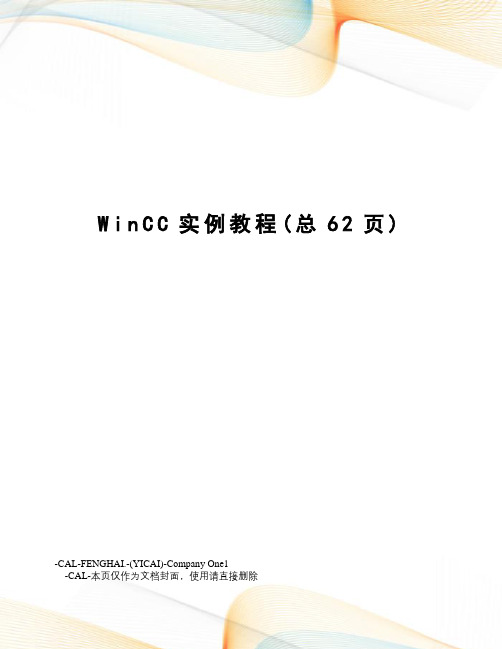
W i n C C实例教程(总62页) -CAL-FENGHAI.-(YICAI)-Company One1-CAL-本页仅作为文档封面,使用请直接删除WinCC 视频教程知识点总结第一讲组态软件基础一、WinCC简介1、WinCC西门子视窗控制中心SIMATIC WinCC(Windows Control Center)是在计算机上对PLC控制的运行设备进行状态监控的软件,是PC上的监控软件。
运行该软件,可以动画监视现场设备的运行状况,监视相应的运行参数,以及更改、设置系统的运行数据。
2、WinCC的特点(1)开放性WinCC对用户所添加的任何形式的扩充是绝对开放,该绝对开放性是通过WinCC的模块结构及其强大的编程接口来获取的。
(2)将应用软件集成到WinCC中WinCC提供了一些方法将其他应用程序和应用程序块统一地集成到用于过程控制的用户界面中。
OLE应用程序窗口和OLE自定义控制或Active控制可以集成到WinCC应用软件中。
(3)WinCC中的数据管理WinCC的数据库为Windows SQL,从属于WinCC,该数据库用于存储所有面向列表的组态数据(如变量列表和消息文本),以及当前过程数据(如消息,测量值和用户数据记录等)该数据库具有服务器功能。
(4)在项目开始之前规定组态分类a、文件夹名称除一些特殊字符(例如\)之外,文件夹名称允许使用所有的字符。
还允许使用数字0~9.b、变量名称变量名称可以多于8个字符。
但应尽量避免太长的名称。
WinCC项目的变量名称必须是唯一的。
如果变量名称还包含了其他信息,这对用户将非常有用。
c、画面名称确定画面名称时应注意其长度的影响,太长的名称(文件名)不容易识别(列表框中的选择,脚本中的调用等)。
根据经验表明,长度最好不超过28个字符,画面名称应遵守以下限制条件:①最大长度为255个字符;②不使用某些特殊字符(例如\);③画面名称中的字母不区分大小写。
wincc画面模板确认启停 操作
Wincc用一个公共画面实现启停确认停止操作功能概述:画面上有多个设备,鼠标点击某台设备时弹出一个画面,标题显示设备名称,画面上有一个启动按钮,一个停止按钮。
鼠标点击某台设备,画面标题显示相应的设备名称,点击启动按钮,则启动相应的设备,点击停止按钮,则停止相应设备。
思路:建立一个设备编号的内部变量,点击某台设备给内部变量赋不同的值,用C脚本通过设备编号的内部变量来改变画面标题和开启、停止不同的设备。
1.建立一个名称为设备编号的内部变量。
2建立一个画面模板,添加一个启动按钮,一个停止按钮;在主画面上建立一个画面窗口对象,画面窗口对象属性-显示-否,画面窗口标题的C脚本:int a;a=GetTagByte("设备编号");switch(a){case 101: return "设备101"; break;case 102: return "设备102";break;}注:设备101,设备102为设备名称,在画面窗口标题上显示。
3、鼠标点击设备1 C脚本:SetVisible(lpszPictureName, "画面窗口1",1);//显示画面窗口SetTagByte("设备编号",101);4、鼠标点击设备2 C脚本:SetVisible(lpszPictureName, "画面窗口1",1);SetTagByte("设备编号",102);5、画面模板—启动按钮C脚本:switch(GetTagByte("设备编号")){case 101:SetTagBit("启动设备1",1);break;case 102:SetTagBit("启动设备2",1);break;}画面模板—停止按钮C脚本:switch(GetTagByte("设备编号")){case 101:SetTagBit("启动设备1",0);break;case 102:SetTagBit("启动设备2",0);break;}。
wincc画面模板确认启停操作
wincc画面模板确认启停操作Wincc用一个公共画面实现启停确认停止操作功能概述:画面上有多个设备,鼠标点击某台设备时弹出一个画面,标题显示设备名称,画面上有一个启动按钮,一个停止按钮。
鼠标点击某台设备,画面标题显示相应的设备名称,点击启动按钮,则启动相应的设备,点击停止按钮,则停止相应设备。
思路:建立一个设备编号的内部变量,点击某台设备给内部变量赋不同的值,用C脚本通过设备编号的内部变量来改变画面标题和开启、停止不同的设备。
1.建立一个名称为设备编号的内部变量。
2建立一个画面模板,添加一个启动按钮,一个停止按钮;在主画面上建立一个画面窗口对象,画面窗口对象属性-显示-否,画面窗口标题的C脚本:int a;a=GetTagByte("设备编号");switch(a){case 101: return "设备101"; break;case 102: return "设备102";break;}注:设备101,设备102为设备名称,在画面窗口标题上显示。
3、鼠标点击设备1 C脚本:SetVisible(lpszPictureName, "画面窗口1",1);//显示画面窗口SetTagByte("设备编号",101);4、鼠标点击设备2 C脚本:SetVisible(lpszPictureName, "画面窗口1",1);SetTagByte("设备编号",102);5、画面模板—启动按钮C脚本:switch(GetTagByte("设备编号")){case 101:SetTagBit("启动设备1",1);break; case 102:SetTagBit("启动设备2",1);break; }画面模板—停止按钮C脚本:switch(GetTagByte("设备编号")){case 101:SetTagBit("启动设备1",0);break; case 102:SetTagBit("启动设备2",0);break; }。
WINCC课程--直接连接
第五部分:WINCC软件课程——直接连接与页面切换目的:通过直接连接实现按钮的鼠标点击事件,完成按钮操作功能。
现在组态两个按钮(启动与停止),通过点击该按钮实现水位压力控制启动和停止。
●第1步:按照下图步骤操作,建立启动与停止按钮。
1、选中BUTTON,在画面合适位置点击2、系统弹出组态窗口,在TEXT拦输入“启动”文本然后点击OK,按照相同方法建立停止按钮!3、将按钮位置和大小进行调整●第2步:将按钮与变量TAG进行关联,实现当启动按钮按下时,变量START_R为1;释放时,变量START_R为0。
这样就模仿了真实的启动按钮动作!1、打开启动BUTTON的事件EVENTS页;2、选中MOUSE鼠标项;3、右击PRESS LEFT (按下左键)旁边的闪电标志4、选择DIRECT CONNECTION 直接连接,系统弹出相应的组态窗口5、在DIRECT CONNECTION窗口SOURCE--CONSTANT栏输入1;6、在TARGET—Variable栏,点击旁边按钮,关联TAG变量START_R;点击OK。
7、相同方法,组态释放左键Release事件,将常数CONSTANT 0关联给变量START_R。
8、按照上面的7个步骤,组态“停止”按钮。
1、打开启动BUTTON 的事件EVENTS页2、选中MOUSE 鼠标项3、右击PRESSLEFT (按下左键)旁边的闪电标志4、选择DIRECTCONNECTION 直接连接,系统弹出相应的组态窗口,见下图4、DIRECT CONNECTION 窗口SOURCE--CONSTANT 栏输入1 在TARGET—Variable 栏,点击旁边按钮,关联TAG变量START_R;点击OK7、相同方法,组态释放左键Release 事件,将常数CONSTANT 0关联给同一变量START_R通过按钮实现页面的切换一般的系统都有多幅页面,页面的切换大都通过按钮进行。
wincc关闭应用程序-退出运行系统并关机
wincc6.0运行系统下可以用ProgramExecute打开应用程序,但如何关闭呢?使用WinCC的动态向导可以为一个按钮组态退出运行系统并关闭计算机的功能,这样做有一个缺点就是在关机时不做任何提示,如果操作人员误操作,将没有反悔的机会。
我们给出的项目函数ShutOP就具有和Windows关机一样的特性,即在关机之前弹出一个消息框,给操作员最后一次选择的机会。
●使用FindWindow函数获得WinCC运行系统或应用程序的窗口句柄,作为MessageBox函数的参数是为了把弹出的消息框变成WinCC运行系统的子窗体,操作员如果不响应此消息框,将无法进行其它的操作。
这种对话框被Windows称为模式对话框。
●判断操作员是否点击了是按钮,如果点击了是按钮将执行退出运行系统或应用程序的窗口并关闭计算机的操作;如果点击了否按钮将关闭消息框返回。
项目函数ShutOPvoid ShutOP(){HWND hWnd = NULL;int iRet;hWnd = FindWindow(NULL,"WinCC-运行系统 - ");iRet=MessageBox(hWnd,"结束监控并关闭计算机","关闭操作站",MB_YESNO|MB_ICONWARNING|MB_APPLMODAL);if(iRet==IDYES){DMExitWinCCEx (DM_SDMODE_POWEROFF);}}在画面上添加一个关机按钮,在按钮的鼠标单击动作中组态C动作,在C动作中调用项目函数ShutOP()即可。
1,用API函数SendMessage:发送消息去关闭打开的应用程序进程。
(已验证)程序如下:以关闭WINCC应用程序为例#pragma code ("user32.dll")#pragma code()// 前面两句可以省略!HWND hwnd;hwnd = FindWindow(NULL,"WinCC-运行系统 - ");//这句中的“WinCC-运行系统 - ”为应用程序的标题!(如:“XXXX –记事本”"WinCC-Runtime - ")SendMessage(hwnd,WM_CLOSE,0,0);}FindWindow和SendMessage还有哪个最小化窗口的API函数等一些比较常用的函数可以不声明的,wincc直接支持!一些少用的就要声明了!例程{HWND hWnd = NULL;int iRet;hWnd = FindWindow(NULL,"码盘色标- 记事本");iRet=MessageBox(hWnd,"结束监控并关闭","关闭操作窗口",MB_YESNO|MB_ICONWARNING|MB_APPLMODAL);if(iRet==IDYES ){SendMessage(hWnd,WM_CLOSE,0,0);}}2,这个办法也行。
- 1、下载文档前请自行甄别文档内容的完整性,平台不提供额外的编辑、内容补充、找答案等附加服务。
- 2、"仅部分预览"的文档,不可在线预览部分如存在完整性等问题,可反馈申请退款(可完整预览的文档不适用该条件!)。
- 3、如文档侵犯您的权益,请联系客服反馈,我们会尽快为您处理(人工客服工作时间:9:00-18:30)。
组组态一个起动停止画面
一:程序:WCC不能写I点,只能读。
二、组态画面:
打开WCC,先建立项目。
在做好驱动安装后点击系统参数:
按浏览服务器:
点击下一步:
不断点击出现的兰色部分:
把参数选中后点击添加条目:
双击左侧图形编辑器,在画面的右上方窗口对象里双击按钮。
则在画面上出现:
在文本里填写起动,颜色选绿色。
点击确定,再点击属性:
在事件里双击按左键:因是按钮,故按左键是置1,故在常数栏内填1,在变量里选择起动变量MO后按确定:
同理处理释放左键以模仿按钮停止:
起动按钮完成,再同理完成停止按钮:
画一圆代表输出,点击属性里圆的闪烁里的激活闪烁,模拟有输出时变色:
选择圆所对应的变量:
点击应用完成。
然后保存。
再激活即可出现操作画面。
点击起动则圆就闪烁:。
